Fiddler抓包
1,下子web端证书
1.1 点击工具(tools)
1.2 选中选项(options)
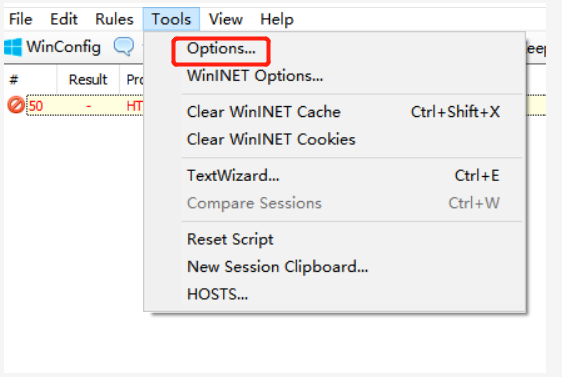
1.3 在HTTPS中勾选https连接
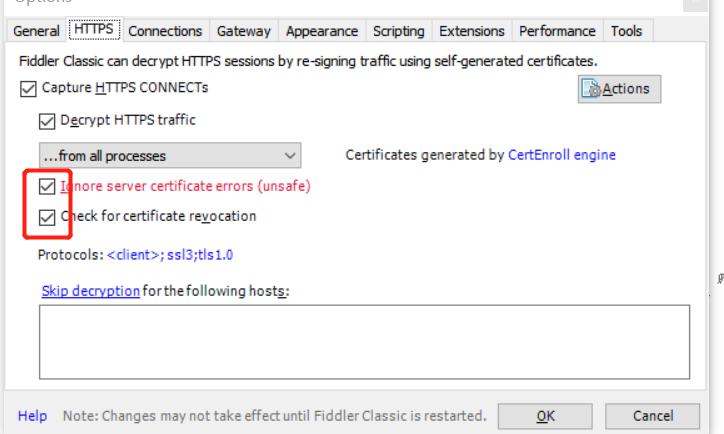
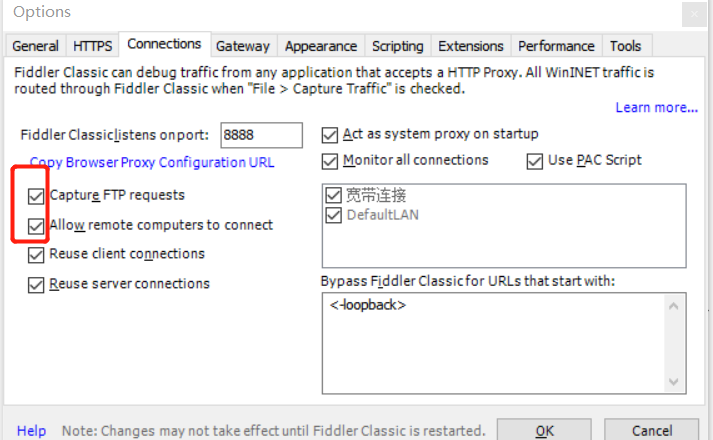

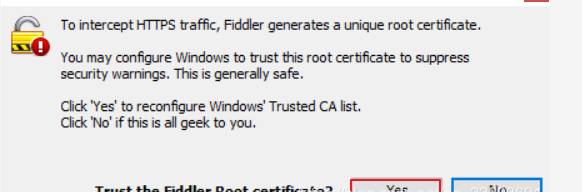
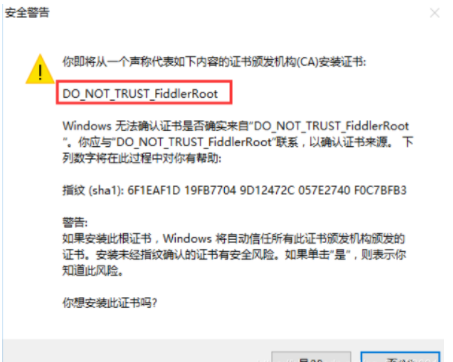
点击确定,这样Fiddler证书就已经添加成功了。
1.4 重启fiddler即可
2,APP端下子证书
2,1 将手机和电脑连接同一个网络
2.2 点击工具(tools),
2.3 选中选项(options)
2.4 在HTTPS中勾选https连接
2.5 在连接(connection)中设置端口8888,开启允许电脑远程连接
2.6 查看本地电脑的ip(ipconfig),查看端口号,
2.7 在手机中设置代理,填写电脑的ip和Charles开放的端口号
2.8 在手机中设置代理,填写电脑的ip和Charles开放的端口号
3,断点调试
3.1 修改request
3.1.1 点击规则(Rules),
3.1.2 选中自动断点(Automatic Breakpoints),
3.1.3 然后选择修改请求(BeforeRequests),
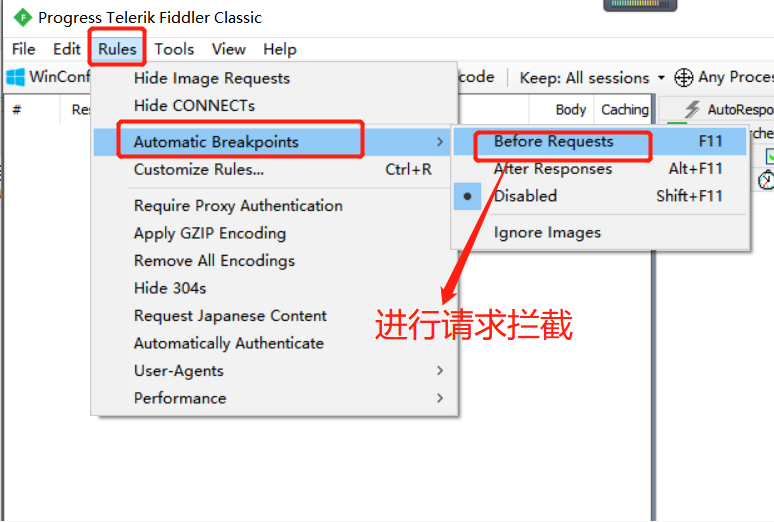
3.1.4 ,刷新界面,获取断点接口

3.1.5 修改请求数据,执行即可
3.2 修改response
3.2.1 点击规则(Rules)
3.2.2 选中自动断点(Automatic Breakpoints),
3.2.3 然后选择修改响应(After Response),
3.2.4 刷新界面,
3.2.5 获取断点接口,修改响应数据,执行即可
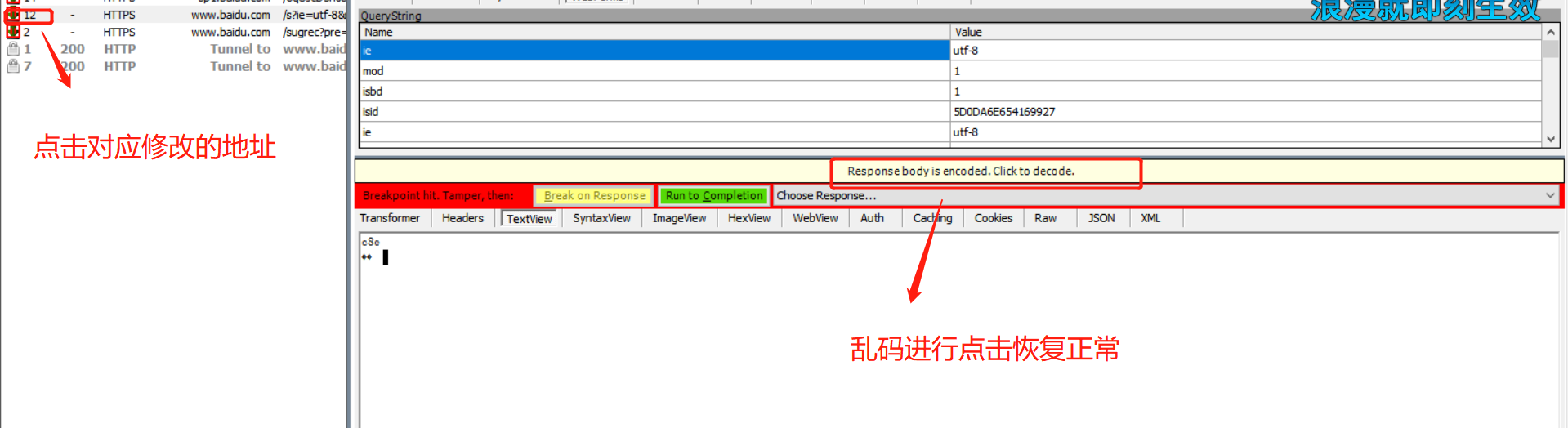
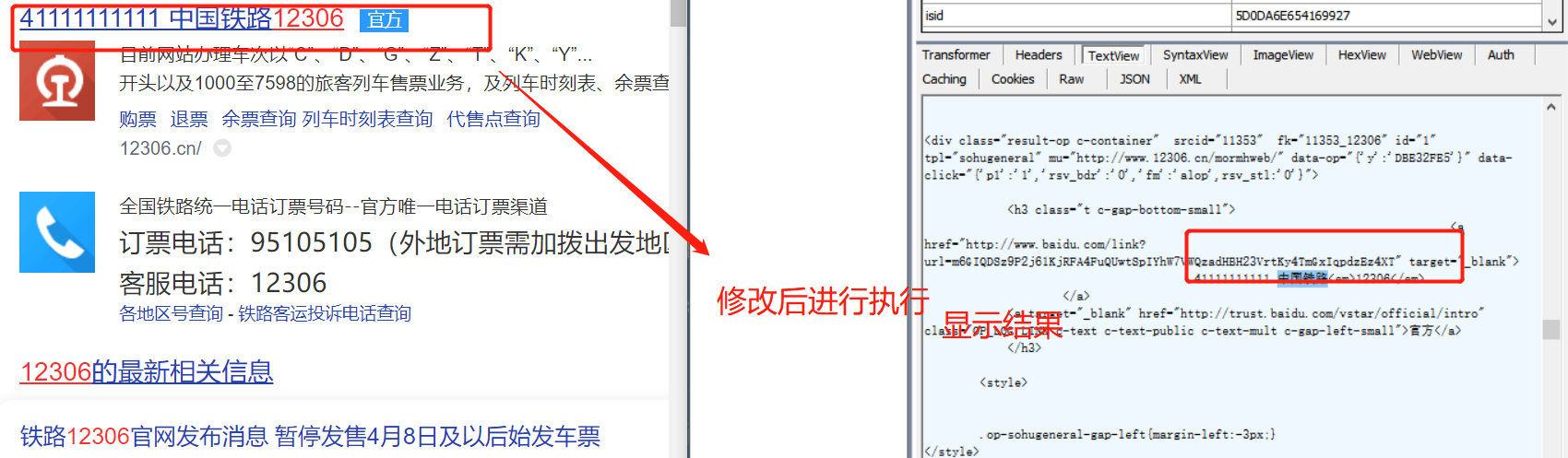
4 弱网测试
概述 ::日常我们的网络状况比较好,有时候经常忽略在低网情况下系统的页面表现,而fiddler可以帮助我们
限速进而达到模拟低速网络的状态
4.1.点击规则(Rules),选择自定义规则(Customize Rules),
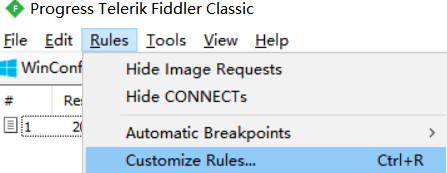
4.2 修改里面的请求和响应的延迟时间(毫秒),

4.3 在启动(Simulate Modem Speeds)即可
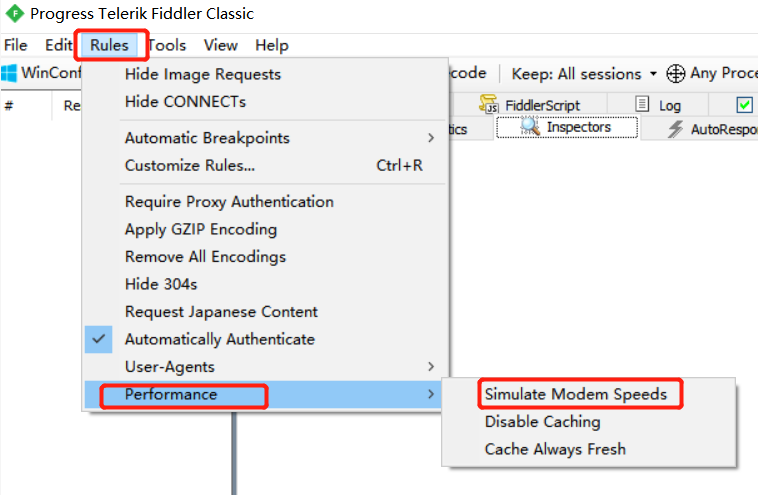
5 Autoresponder替换
关于Fiddler的AutoResponder其实就是重定向功能,主要是进行会话的拦截,然后替换原始资源的功能
5.1:在Inspectors中找到对应的ImageView,显示要替换的图片
在这里插入图片描述
5.2:切换到Autoresponder中将对应的图片拖拽右侧
5.3:勾选对应的选项
5.4:在最下面的下拉框中选择find a file… 指定要替换的内容(图片或者文本)
5.5:刷新界面,查看替换的效果
案例:在https://www.51cto.com/中替换图片
mock测试
概述:前后端分离,但是后端进度过慢,前端需要通过接口获取返回的数据,可以通过mock模拟数据
步骤
1:在本地文件写入一个json串
2:打开网址,在fiddelr中找到对应接口
3:切换到Autoresponder中将对应的接口拖拽右侧
4:勾选对应的选项
5:在最下面的下拉框中选择find a file… 指定要替换的返回数据
6:刷新界面,查看替换的效
最后
以上就是动听百合最近收集整理的关于Fiddler日常使用的全部内容,更多相关Fiddler日常使用内容请搜索靠谱客的其他文章。





![[程序人生]: 判断字符串是否为出栈序列](https://file2.kaopuke.com:8081/files_image/reation/bcimg5.png)


发表评论 取消回复